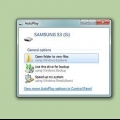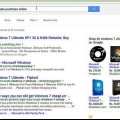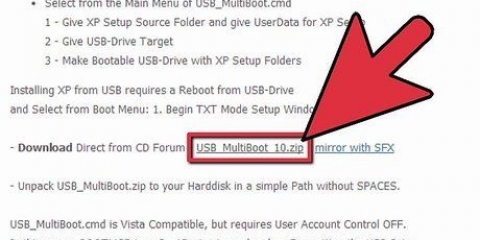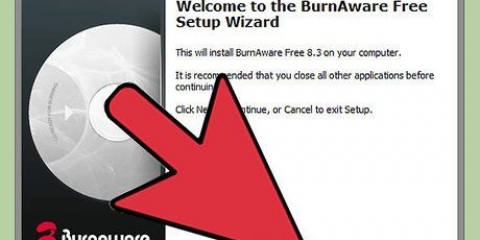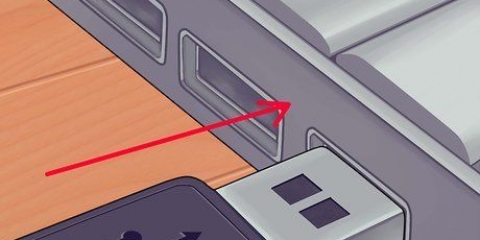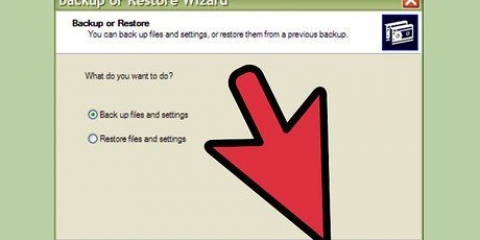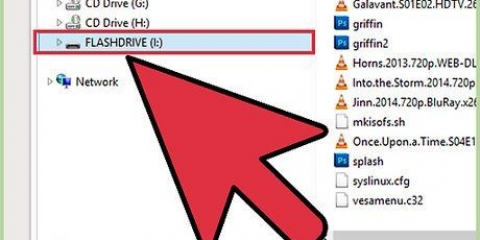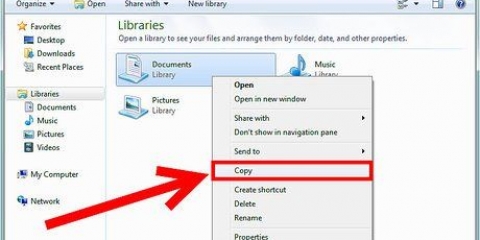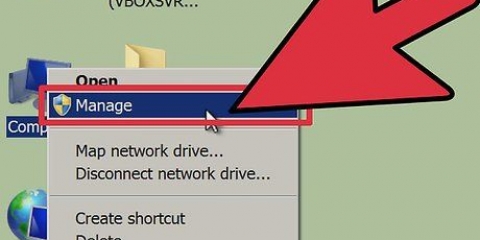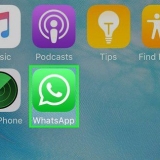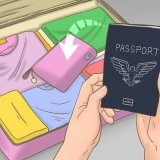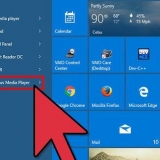Formattazione di una chiavetta usb se non funziona con windows
Contenuto
Se la tua chiavetta USB non viene riconosciuta da Windows o non è formattata correttamente, potrebbero esserci problemi con Windows o la stessa chiavetta USB. Se il problema è sul lato Windows, di solito puoi risolverlo reinstallando la chiavetta USB. Se il problema riguarda l`unità USB, potresti essere in grado di risolverlo formattando in modo approfondito o trattando l`unità come persa.
Passi
Parte 1 di 4: prova prima questo

1. Collega la chiavetta e apri Gestione disco. Questa è un`utilità di Windows che consente di gestire tutte le unità collegate. L`unità dovrebbe essere elencata in questa utilità anche se non è formattata correttamente.
- Premi il tasto Windows + R e digita diskmgmt.msc. Questo avvierà Gestione disco.
- Controlla l`elenco delle unità collegate per vedere se la tua chiavetta USB è lì. Se indicato, potrebbe non essere formattato correttamente. Vedere le istruzioni per gli articoli sulla formattazione di una chiavetta USB. Se la tua chiavetta USB non è elencata, continua a leggere per suggerimenti per la risoluzione dei problemi.

2. Collega l`unità a un`altra porta USB. Per prima cosa prova se la chiavetta USB funziona in un`altra porta USB del tuo computer. Assicurati di provare una porta direttamente sul computer, non un hub USB.
Se l`unità funziona in una porta USB diversa, la prima porta che hai provato è probabilmente morta. Non c`è molto che puoi fare al riguardo oltre a sostituire la scheda madre. Basta non usare quella porta in futuro.

3. Metti l`unità in un altro computer. Se lo stick continua a non essere visualizzato quando lo inserisci in un altro computer, è probabile che lo stick non funzioni più. Dovrai quindi sostituirlo.
Se la chiavetta viene mostrata su un altro computer, potrebbe esserci un problema con i driver sul tuo computer. Vedere la sezione successiva per istruzioni su come affrontare i problemi dei driver .
Parte 2 di 4: Disinstallazione e reinstallazione dei driver

1. premere .il tasto Windows + R e digitadevmgmt.msc. Si aprirà Gestione dispositivi.

2. Espandi la categoria "Unità disco" a partire dal. Questo ti dà una panoramica di tutte le unità collegate, inclusi dischi rigidi e chiavette USB.

3. Fare clic con il pulsante destro del mouse sull`unità USB e selezionare "rimuovere". Questo rimuoverà i driver per la chiavetta USB dal tuo sistema.

4. Rimuovere la chiavetta USB dal computer e quindi ricollegarla. Windows proverà a installare i driver automaticamente.

5. Aggiorna le tue chiavette USB. Se vedi un punto esclamativo giallo accanto a uno dei dispositivi, significa che c`è un problema con i driver. Se questo punto esclamativo giallo si trova dietro uno qualsiasi dei controller Universal Serial Bus, c`è qualcosa che non va con le porte USB.
Fare clic con il pulsante destro del mouse sul dispositivo che non funziona e selezionare "Aggiorna il software del driver". Segui le istruzioni per reinstallare i driver.
Parte 3 di 4: formattazione dell`unità utilizzando Gestione disco

1. premere .Entra e digitadiskmgmt.msc. Questo avvierà Gestione disco.

2. Fare clic con il tasto destro sulla partizione della chiavetta USB. Avrai una panoramica di tutte le partizioni per ciascuna unità nella parte inferiore della finestra Gestione disco.

3. Selezionare "Formato" dal menu. Questo aprirà lo strumento Formato.

4. Selezionare "FAT32" come file system. Ciò garantisce che la chiavetta USB possa essere letta dal maggior numero possibile di dispositivi, inclusi Windows, OS X, Linux e la maggior parte delle console di gioco.

5. Interruttore "formattazione veloce" a partire dal. La formattazione richiederà quindi un po` più di tempo, ma c`è una maggiore possibilità che Windows sia in grado di correggere gli errori sul disco rigido.

6. clicca su .ok per iniziare la formattazione. L`operazione potrebbe richiedere del tempo, ma se la formattazione ha esito positivo, l`unità dovrebbe essere visibile in Windows. La formattazione non funziona, prova il metodo nella sezione successiva.
La formattazione cancellerà tutti i dati sulla chiavetta USB.
Parte 4 di 4: formattazione dell`unità utilizzando il prompt dei comandi

1. Apri il prompt dei comandi. Puoi avviare il prompt dei comandi dal menu Start o facendo clic sul tasto Windows + R e quindi digitando cmd.

2. genere .parte del discoe premere Invio. Potrebbe esserti chiesto di accedere come amministratore. Il prompt cambia inDISKPART>.

3. genere .elenco discoe premere Invio. Questo ti darà un elenco di tutte le unità collegate.

4. genere .seleziona disco #e premere Invio. sostituire # con il numero della stazione corrispondente alla tua chiavetta USB.

5. genere .pulitoe premere Invio. Verifica la presenza di errori nell`unità.

6. genere .crea partizione primariae premere Invio. Crea una nuova partizione sul disco.

7. genere .attivoe premere Invio. Questo renderà la nuova partizione la partizione attiva sulla chiavetta USB.

8. genere .formato fs=fat32e premere Invio. Ciò formatterà la nuova partizione in base al file system FAT32, compatibile con la maggior parte dei dispositivi e dei computer.
Il completamento del processo di formattazione richiede solitamente del tempo.

9. genere .Uscitae premere Invio. Questo chiuderà l`utilità DISKPART.
Se la tua chiavetta USB non viene visualizzata in Windows dopo aver utilizzato DISKPART o ricevi errori durante il tentativo di formattazione, è probabile che la tua chiavetta USB sia danneggiata e non funzioni più.
Articoli sull'argomento "Formattazione di una chiavetta usb se non funziona con windows"
Condividi sui social network:
Simile
Popolare